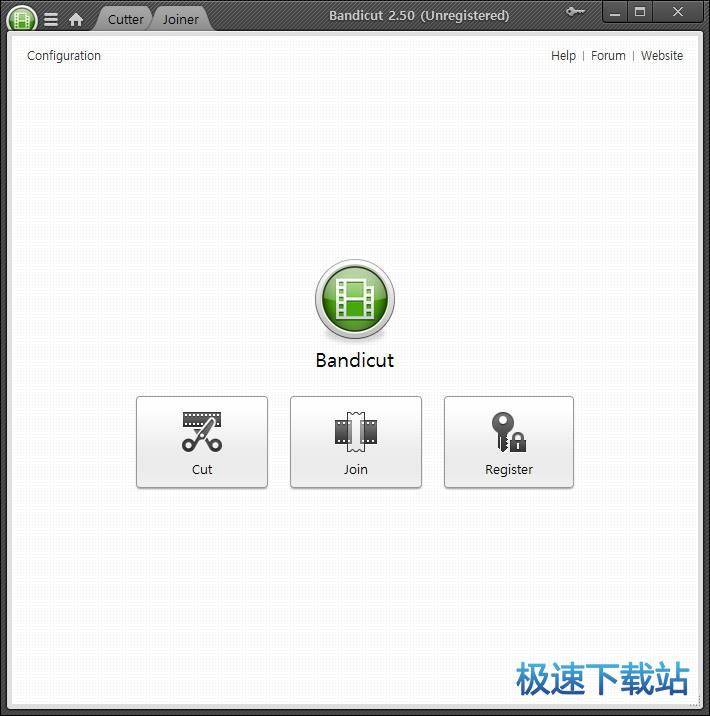班迪剪辑怎么裁剪视频?Bandicut裁剪视频文件教程
时间:2018-03-14 11:30:33 作者:Joe 浏览量:335

许多网友向小编反映不知道怎么使用Bandicut?哪里有求Bandicut的使用教程?今天极速小编为大家提供一个使用教程,希望对大家有帮助!首先我们下载求Bandicut(下载地址:http://www.jisuxz.com/down/50635.html),下载解压后按步骤打开。
安装软件后双击Bandicut桌面快捷方式打开软件:

Bandicut是一款视频剪辑软件。使用Bandicut可以轻松裁剪、拼接、分割视频。Bandicut的界面简洁易操作,非常好用;
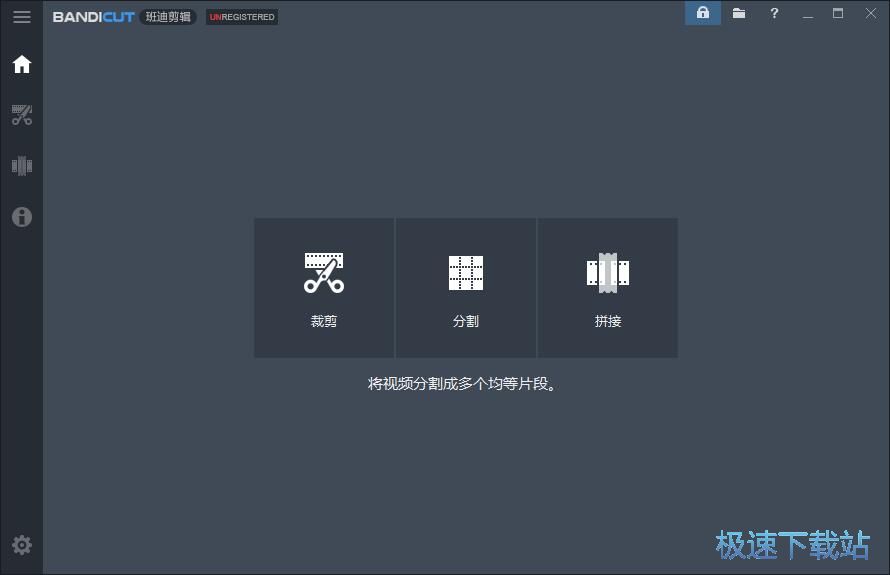
极速小编这一次就给大家演示一下怎么使用Bandicut裁剪视频。点击Bandicut主界面中的[裁剪],打开文件选择窗口;
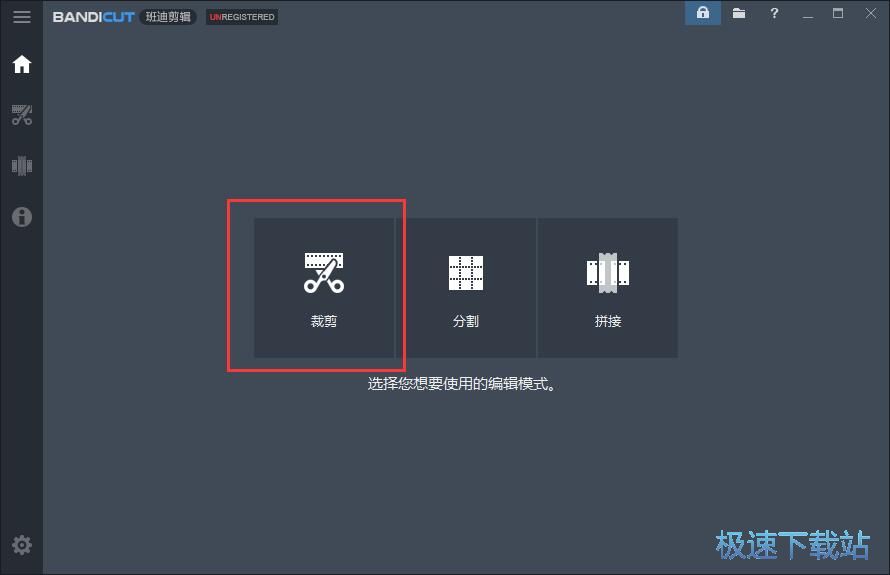
在文件选择窗口中,按照视频文件的存放路径找到想要裁剪的视频。用鼠标点击选中想要剪辑的视频,点击[打开]就可以将视频导入到Bandicut中,进行裁剪;
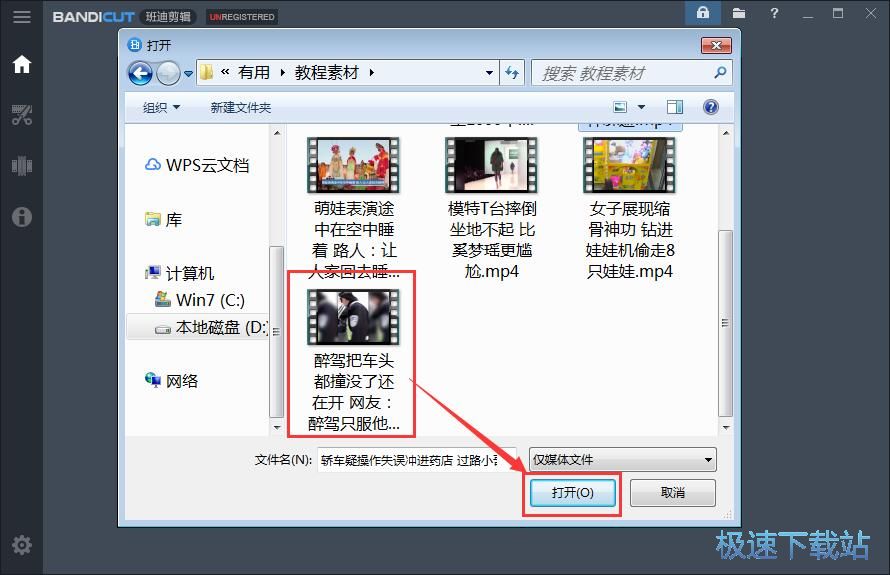
在Bandicut视频剪辑工具界面中,视频进度条中有两个滑块,其中左边的滑块确定裁剪视频的起点,右边的滑块确定裁剪视频的终点;
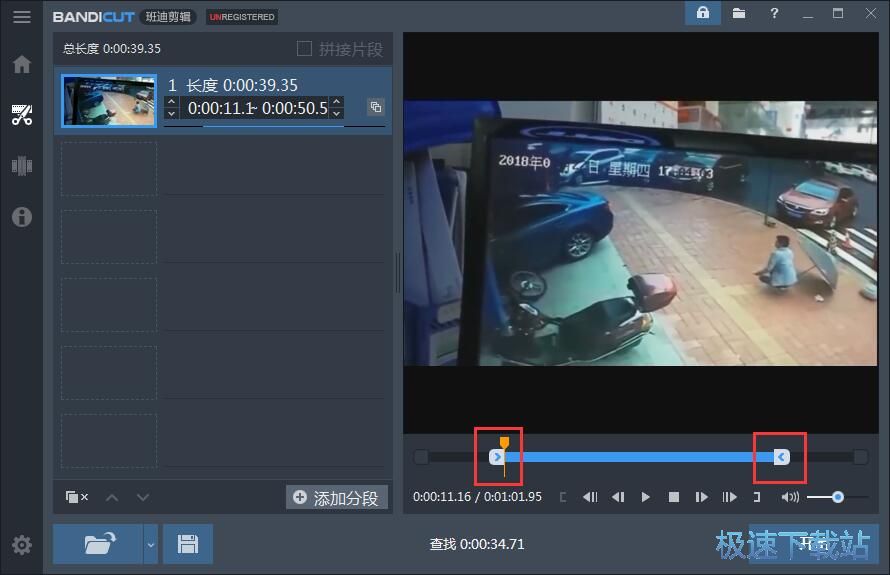
选择好视频裁剪的内容后,点击[开始]就可以开始裁剪视频;
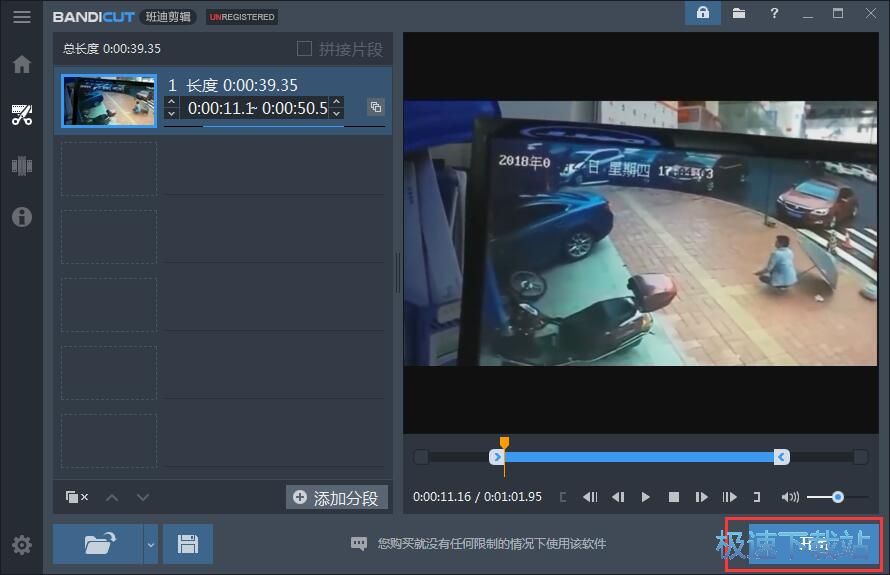
我们可以选择使用高速模式,速度更快并且无损。当然也可以选择编码模式进行手动设置输出视频的参数。Bandicut有默认的视频输出路径d:\Documents\Bandicut。如果需要修改输出路径,可以点击输出路径框右边的选项按钮重新选择输出路径。点击[开始]就可以开始裁剪视频了;
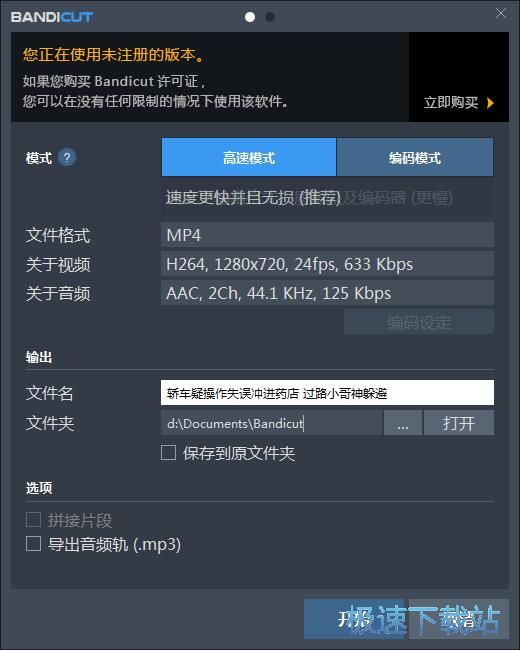
裁剪完成,Bandicut已经将视频文件裁剪成功并且保存在视频输出文件夹中了。点击[关闭]关闭窗口。
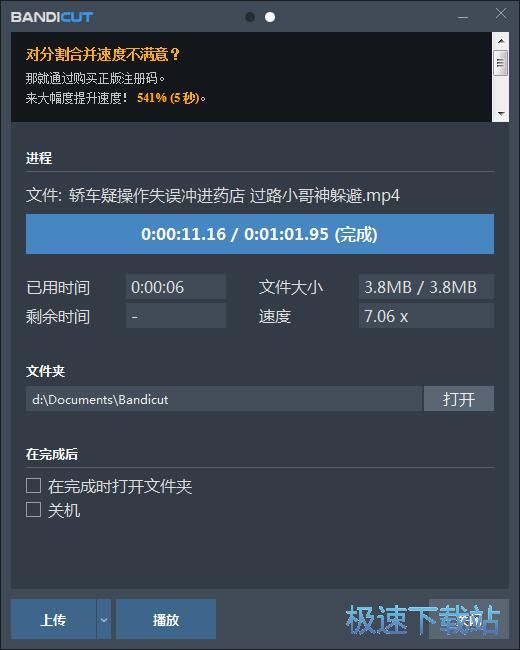
Bandicut的使用方法就讲解到这里,希望对你们有帮助,感谢你对极速下载站的支持!
Bandicut 3.1.5.508 中文版
- 软件性质:国外软件
- 授权方式:共享版
- 软件语言:多国语言
- 软件大小:12627 KB
- 下载次数:783 次
- 更新时间:2019/4/1 11:06:39
- 运行平台:WinXP,Win7,...
- 软件描述:Bandicut (班迪剪辑) 一款极致的视频高速无损分割和拼接工具,操作简单且... [立即下载]
相关资讯
相关软件
- 怎么将网易云音乐缓存转换为MP3文件?
- 比特精灵下载BT种子BT电影教程
- 土豆聊天软件Potato Chat中文设置教程
- 怎么注册Potato Chat?土豆聊天注册账号教程...
- 浮云音频降噪软件对MP3降噪处理教程
- 英雄联盟官方助手登陆失败问题解决方法
- 蜜蜂剪辑添加视频特效教程
- 比特彗星下载BT种子电影教程
- 好图看看安装与卸载
- 豪迪QQ群发器发送好友使用方法介绍
- 生意专家教你如何做好短信营销
- 怎么使用有道云笔记APP收藏网页链接?
- 怎么在有道云笔记APP中添加文字笔记
- 怎么移除手机QQ导航栏中的QQ看点按钮?
- 怎么对PDF文档添加文字水印和图片水印?
- 批量向视频添加文字水印和图片水印教程
- APE Player播放APE音乐和转换格式教程
- 360桌面助手整理桌面图标及添加待办事项教程...
- Clavier Plus设置微信电脑版快捷键教程
- 易达精细进销存新增销售记录和商品信息教程...